欢迎观看 Acrobat Pro DC 教程,小编带大家学习 Acrobat Pro DC 的基本工具和使用技巧,了解如何在 Acrobat Pro DC 中使用密码保护 PDF 文件。添加密码以防止未经授权的访问,或防止他人复制、编辑或打印内部信息。
现在已经创建了PDF文件,需要为文档添加一些安全级别。对文档进行密码保护,向文件中添加密码有助于确保信息的安全,无论是阻止他人阅读,还是限制打印和编辑。
打开 Acrobat Pro DC,在「工具」面板中选择「保护」。
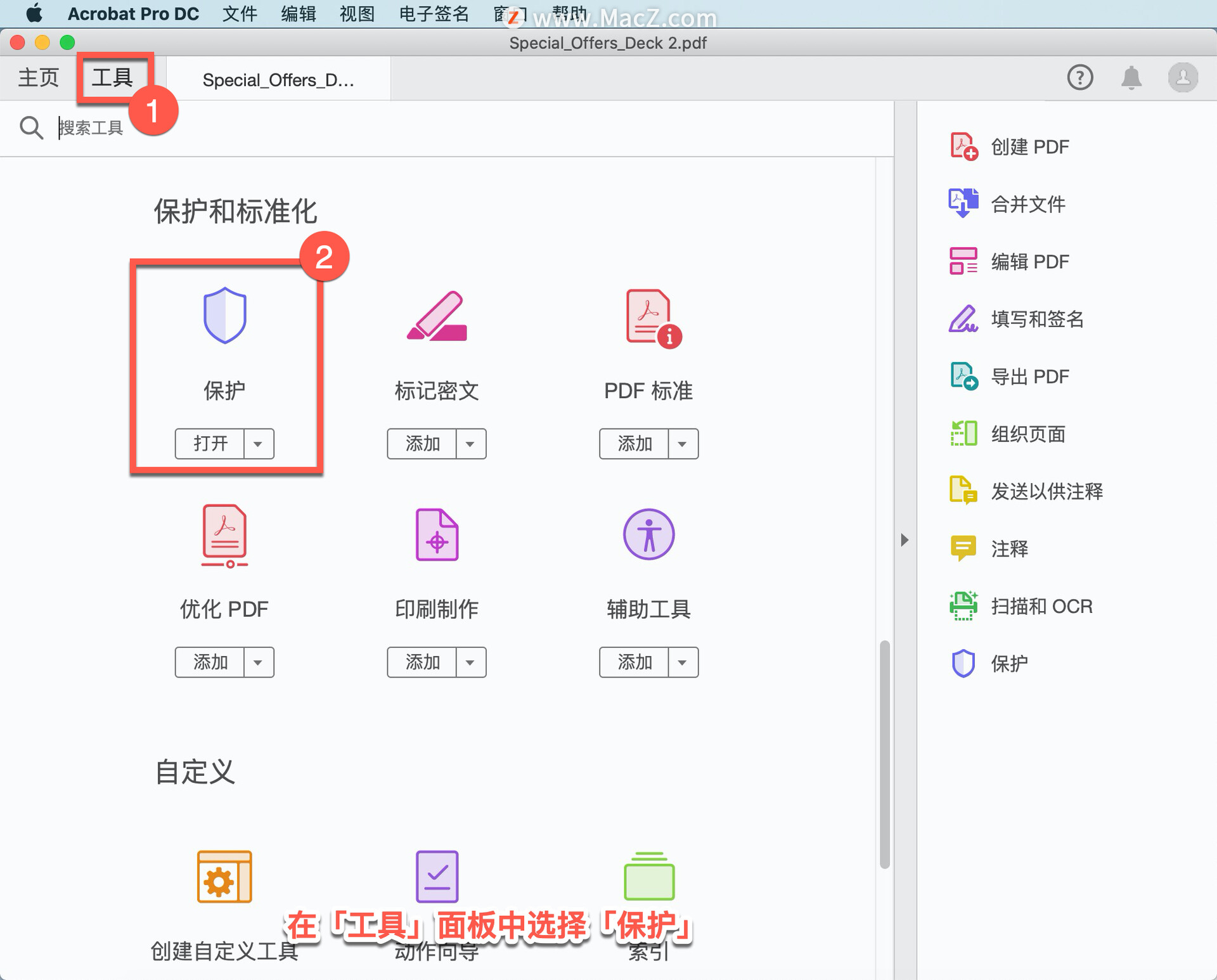
点击选择「高级选项」,选择「使用口令加密」。
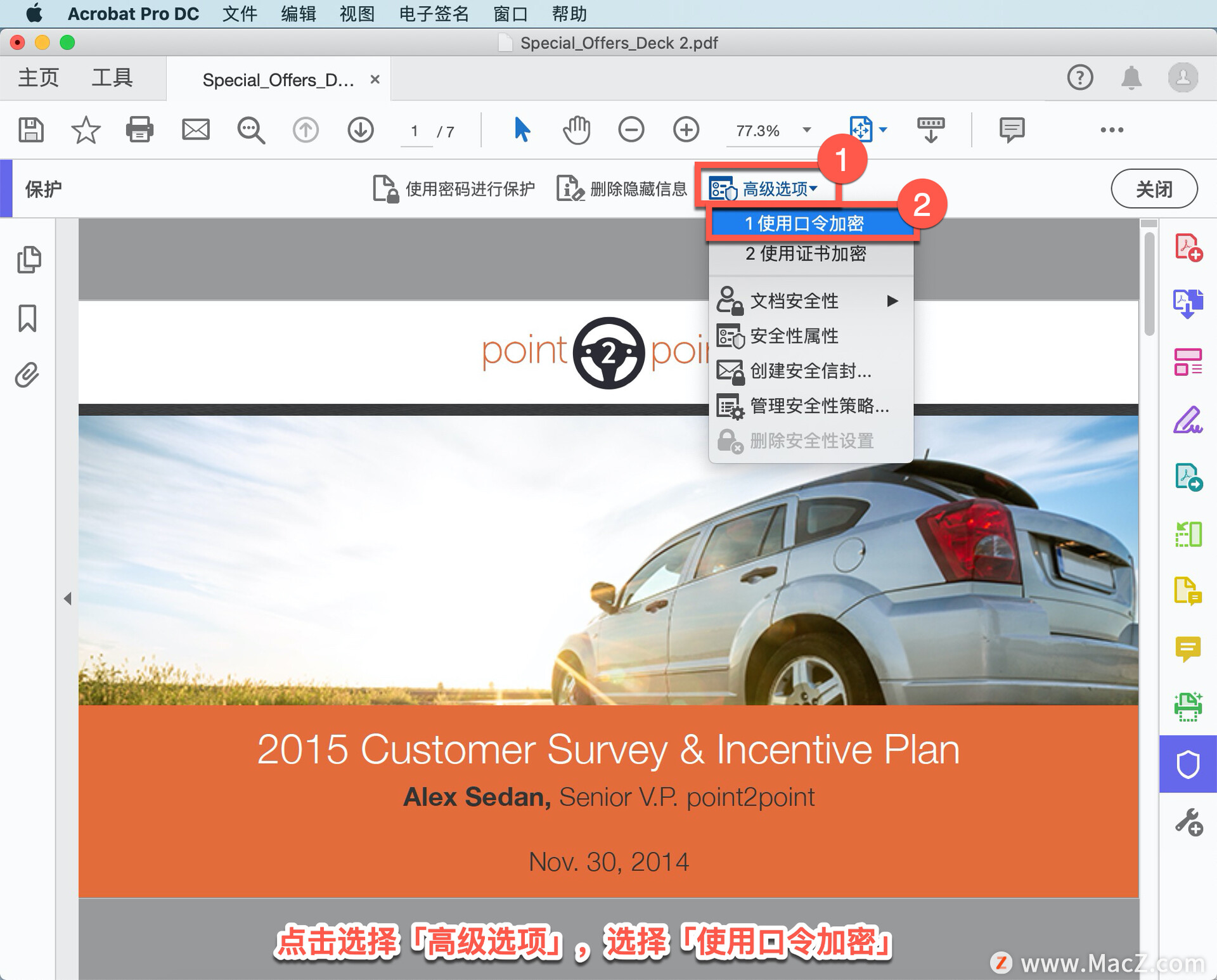
这将打开「应用新的安全性设置」面板,点击「是」。
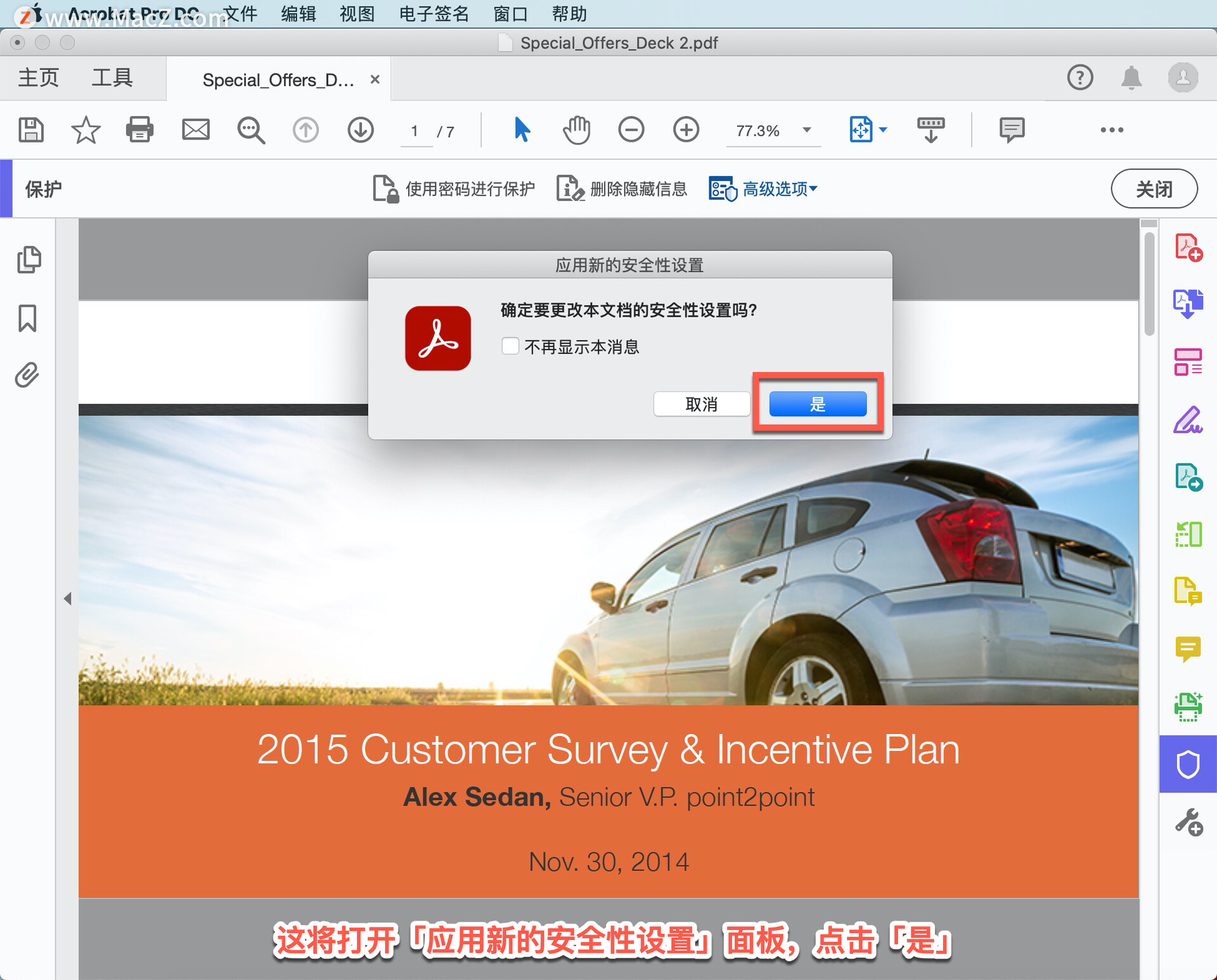
接下来将打开「口令安全性-设置」面板,其中包含用于密码保护文件的各种选项。此窗口用于设置文档安全性。在第一部分中,选中「要求打开文档的口令」的复选框,在框中键入要使用的密码。
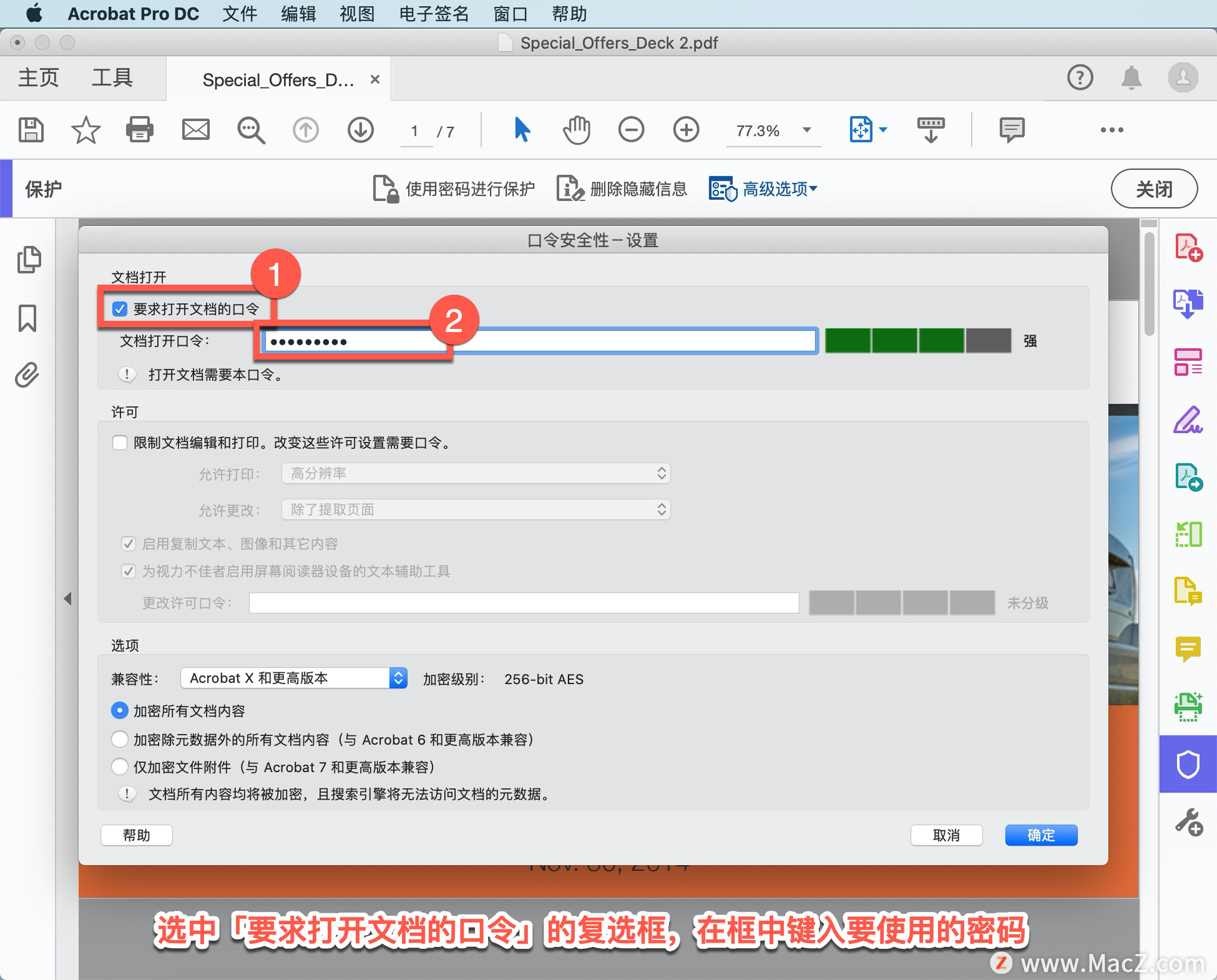
输入密码时,会有一个强度计来指示密码的强度,密码越强越好。
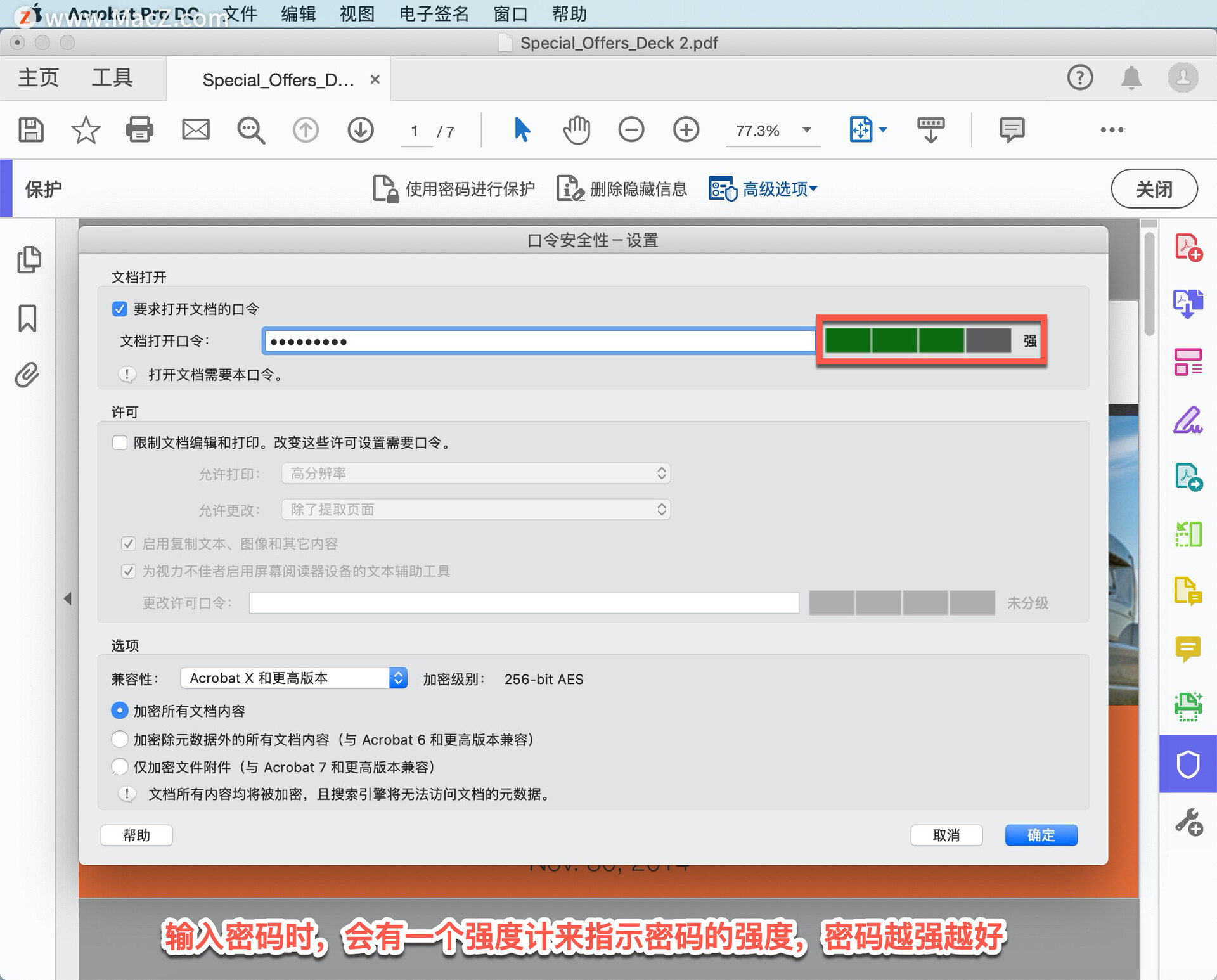
勾选「限制文档编辑和打印」,「允许打印」中可以进行的打印类型—无打印、低分辨率或高分辨率打印。
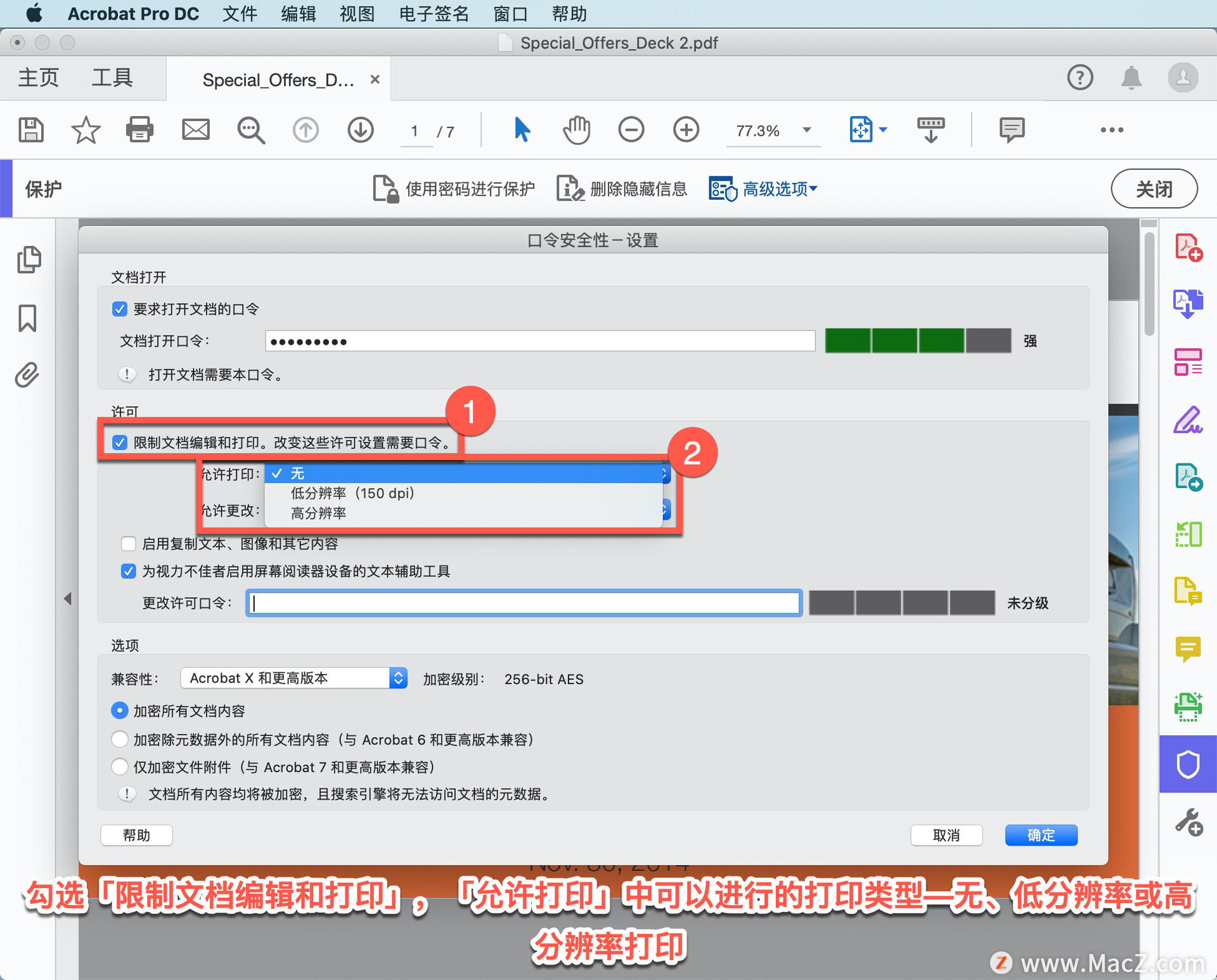
「允许更改」菜单中可以将编辑限制为特定命令。
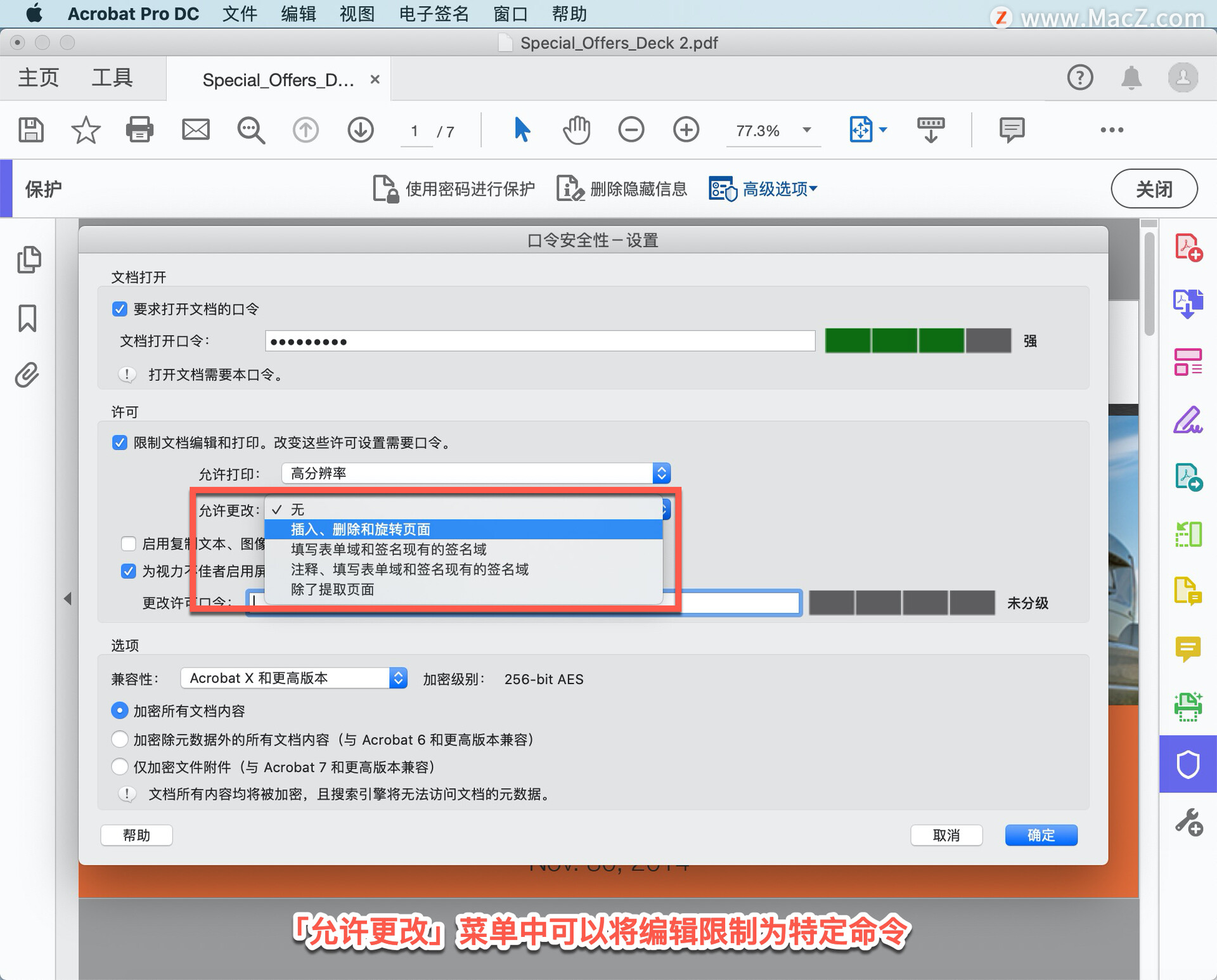
勾选「启用复制文本、图像和其他内容」。在很多情况下,会让屏幕阅读器访问文档中的文本。
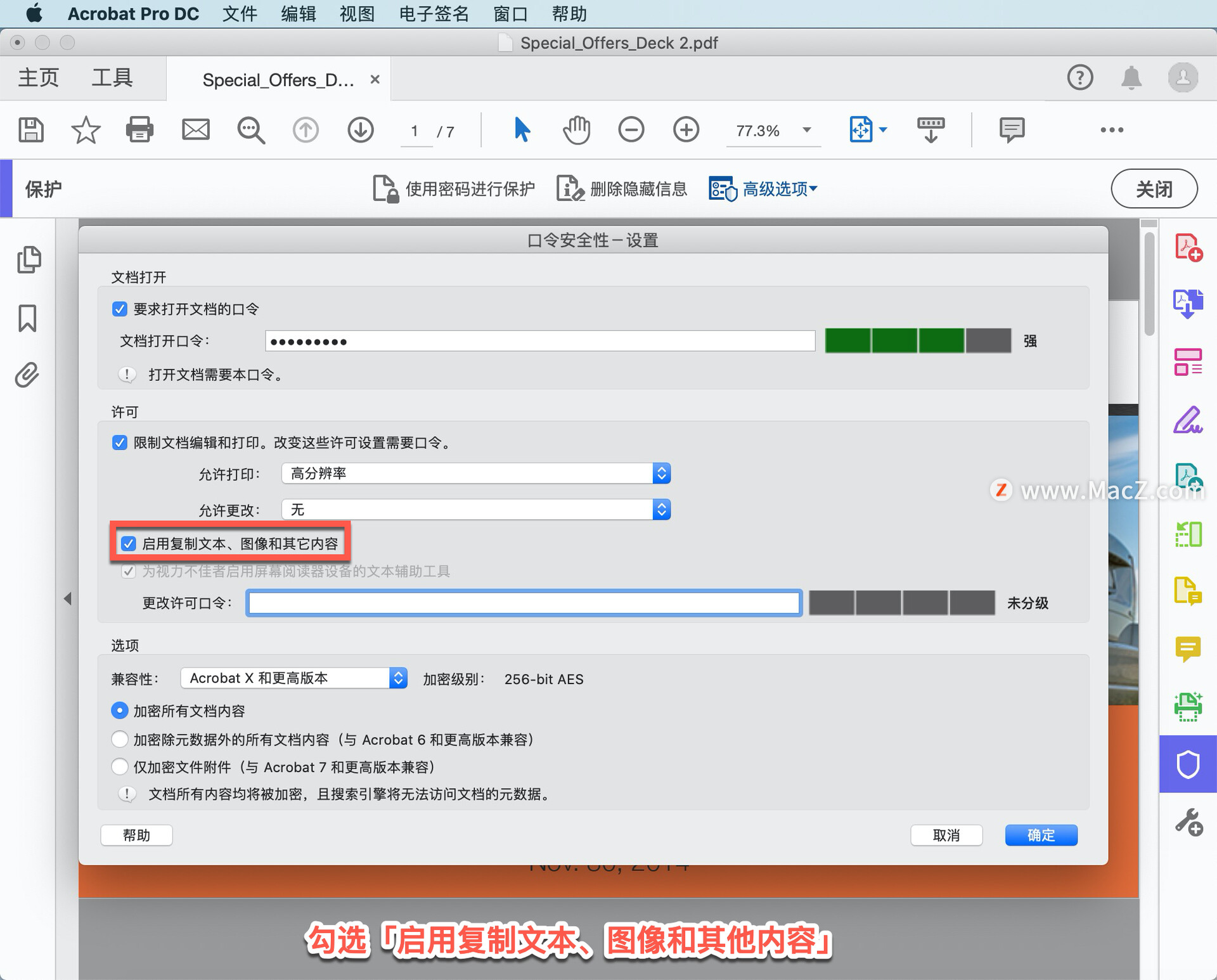
最后建立一个「更改许可口令」,务必确保此密码与打开文档所需的密码不同。
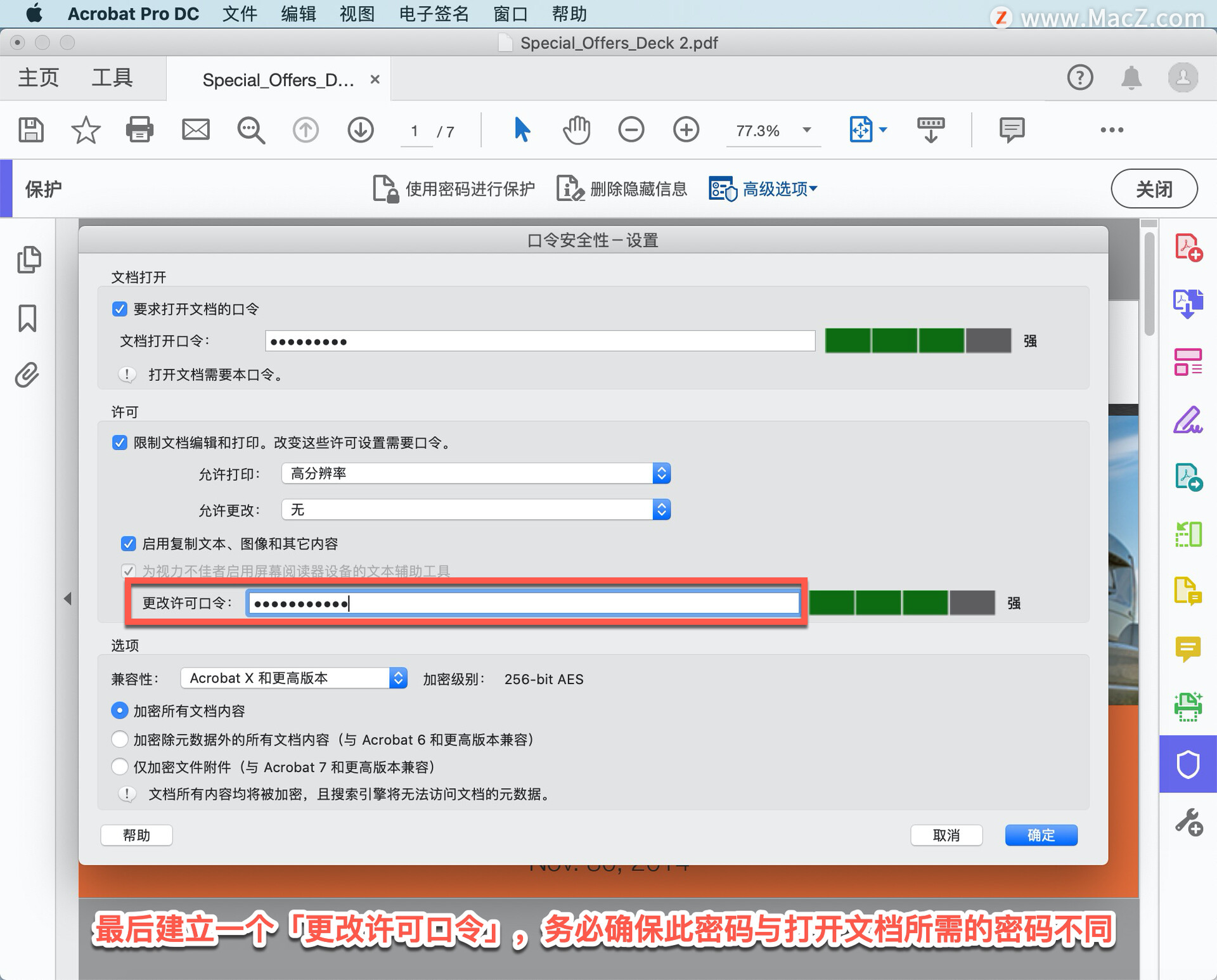
在最后一部分可以配置「兼容性」设置,选择「Acrobat 7.0 和更高版本」,以获得更强的加密。
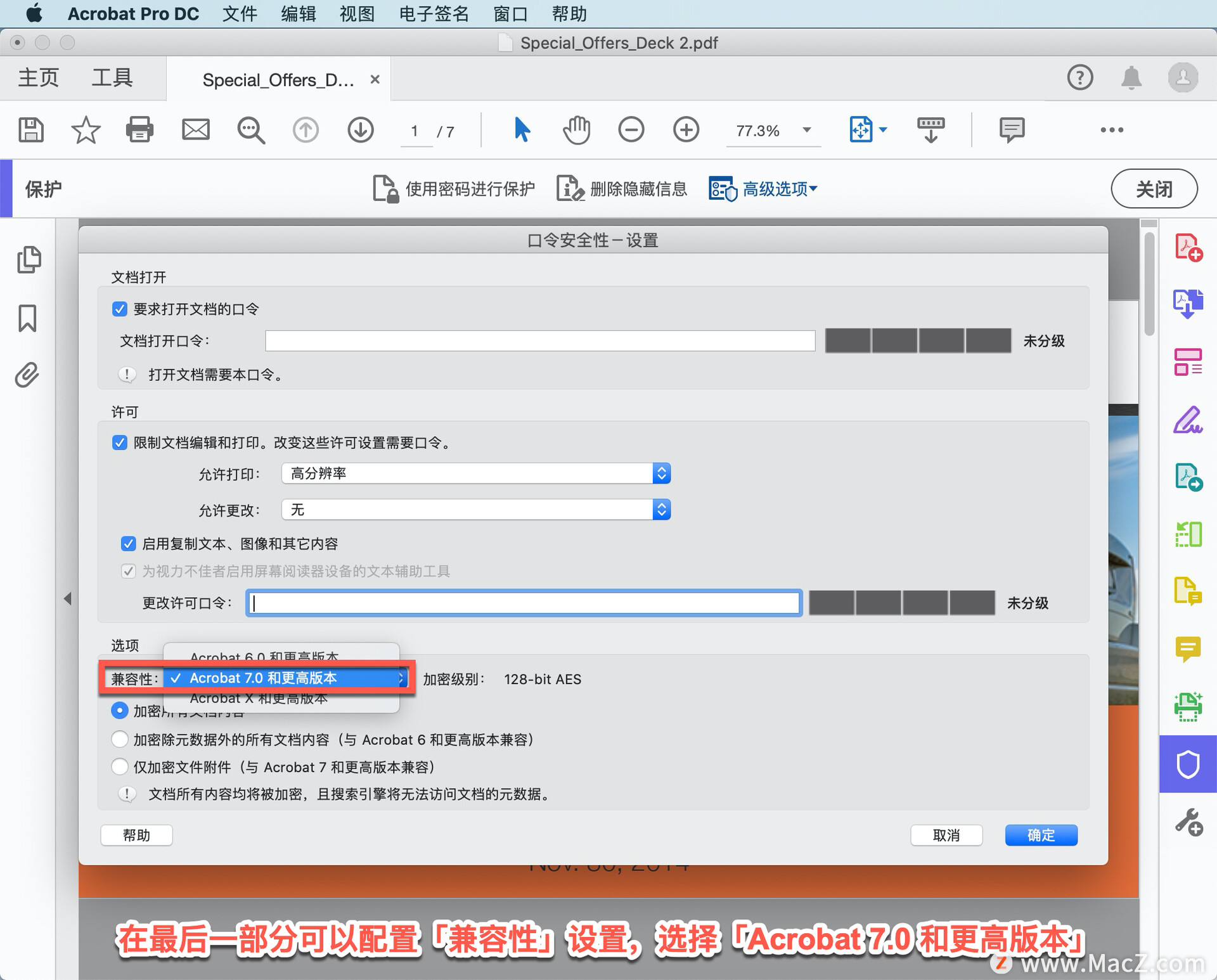
最后选择「加密所有文档内容」,设置满意后,单击「确定」。
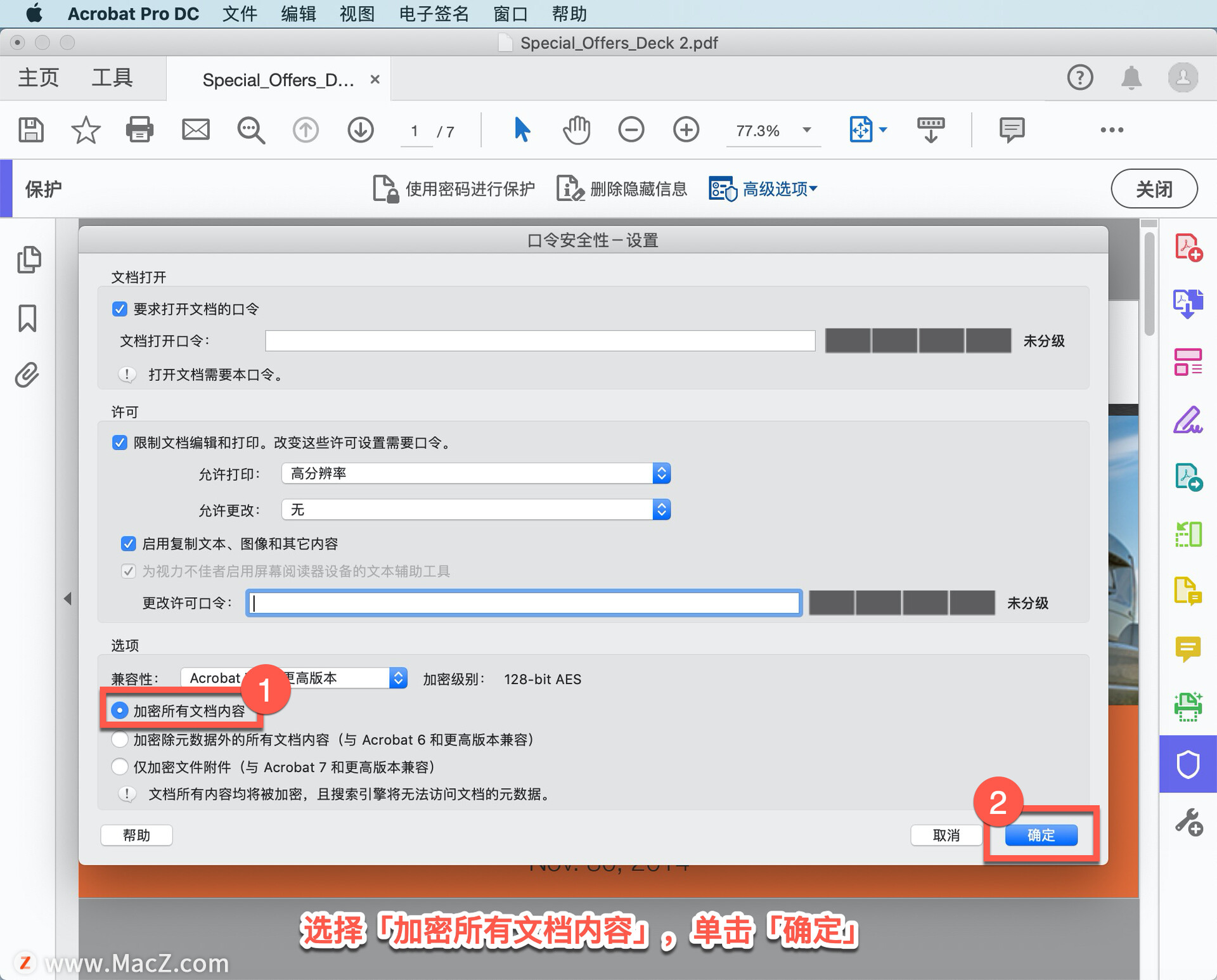
接下来将打开「确认文档打开口令」面板,输入「文档打开口令」密码,点击「确认」。注意,密码是不可恢复的,别忘了写下你的密码。现在已成功对PDF文档进行密码保护。

以上就是在Acrobat Pro DC中使用密码保护 PDF 文件的方法。需要 Acrobat Pro DC 软件的朋友可在本站下载,关注macz.com,学习Mac软件使用方法!

